OrCAD Capture 우측하단에는 도면이 어떤걸 그린건지에 대한 정보를 담고있는 타이틀블록이 있다.
각 회사별로 서로만의 Title블록 템플릿을 만들어놓고 가져다 쓰기만 하면된다.
그러면 템플릿을 만드는 법을 알아야 한다.
사용버전은 17.2 버전이다.

1. 타이틀블록을 만들기 위해서는 라이브러리가 필요하다. (OLB 파일이 필요)
File - New - Library

2. 새로생긴 library1.olb 에 마우스 우클릭하여 New Symbol

3. 아래 옵션에 Title Block을 선택해준다.

4. 우측의 Symbol Properties에서 +를 눌러 하나씩 필요한 속성을 추가한다.
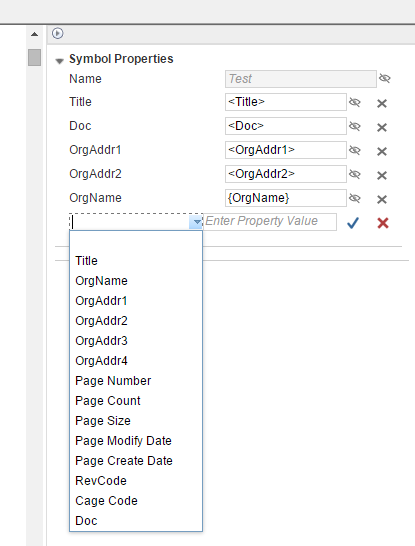
5. 속성 옆에 눈모양을 클릭하면 아래와 같이 보일지 말지 옵션이 뜬다.

대충 필요한 value들만 꺼내고, 필요하지 않으면 보이지 않도록해도 된다.

6. 직선으로 외형을 만든다.
(Line, Rectangle 등 여러 도구를 사용하여 원하는 형상을 만든다)


7. 그리고나서 텍스트를 배치하고 value들을 넣어준다.



8. (옵션) 로고 이미지 배치



완성. 아래와 같이 나만의 Template을 만들 수 있다.

9. 만든 라이브러리 저장하기

OLB 파일명을 원하는 이름으로 수정하여 저장하고, 나중에 재사용한다.

10. 만들 Title 블록을 배치하기.


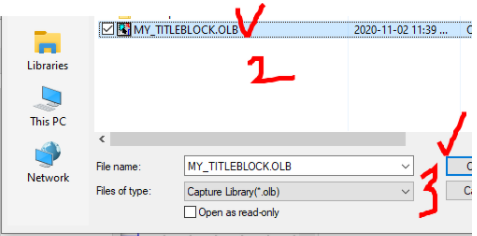


11. 자동으로 Titleblock 템플릿을 로드시키기

11-1. 아까 만든 OLB파일을 선택
11-2. 그리고 처음에 타이틀블록이름을 "test"라고 저장했기 때문에 반드시 Title Block Name에 test라고 입력한다.

그러면 이제 새로운 페이지를 만들거나 할때 내가 직접 만든 Title Block이 저절로 뜬다.
<OrCAD PCB 관한 타이틀 블록은 아래 참고>
https://ansan-survivor.tistory.com/942
[PCB Editor] OrCAD / Allegro PCB 타이틀 블록 포맷 사용하기 (.osm파일 포맷 사용하기, A4사이즈 포맷 타이
Cadence OrCAD / Allegro PCB를 설치를 하면 PCB설계 데이터에 대한 정보를 기입하는 포맷을 작성하는 경우가 있는데, 이러한 Frame Fomat을 내장으로 제공한다. 확장명으로는 .osm 을 사용한다. Cadence에서 내
ansan-survivor.tistory.com
'Cadence Tool > Orcad Capture | Allegro PCB' 카테고리의 다른 글
| [CAPTURE] OrCAD Capture 파트 심볼 정렬 시키기 (가로 정렬, 세로 정렬) (0) | 2020.11.06 |
|---|---|
| [CAPTURE] OrCAD Capture 특정 파트 빼고 Annotate 하기 (특정 파트 제외하고 번호 매기기) (0) | 2020.11.04 |
| [CAPTURE] OrCAD Capture의 회로도에 이미지 넣기, schematic에 이미지 넣기 (0) | 2020.11.02 |
| [CAPTURE] OrCAD Capture의 Net color(네트 색상) 바꾸기 (0) | 2020.11.02 |
| [PCB Editor] Allegro PCB Router의 작동 원리 (자동배선, 오토라우팅 (Auto Routing) Background 작동) (0) | 2020.10.24 |